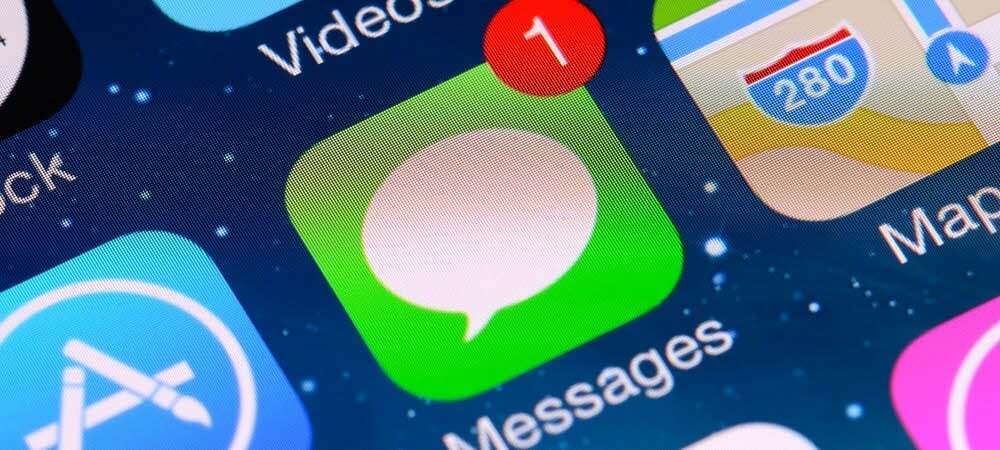Kuinka tehdä hakuja Google Docsissa
Google Google Docs Sankari / / April 02, 2023

Viimeksi päivitetty
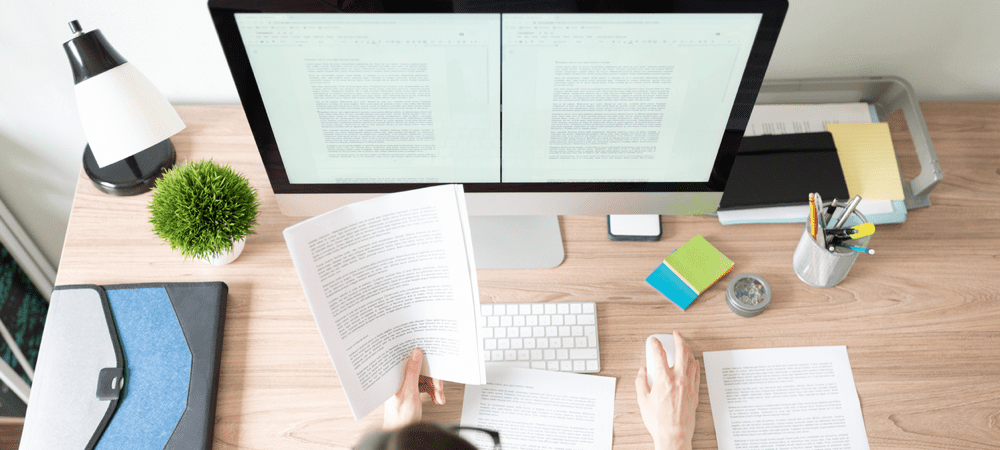
Haluatko etsiä ja korvata tekstiä Google-dokumenteissa? Voit tehdä sen käyttämällä hakutyökalua. Tämä opas näyttää sinulle kuinka.
Mitä teet, kun yrität löytää ja korvata jotain Google-dokumenteistasi?
Haluat käyttää Google Docsin hakutoimintoa. Se on nopea mutta tehokas, ja sen avulla voit käyttää yksinkertaisia hakulausekkeita tai monimutkaisia hakuehtoja löytääksesi etsimäsi sisällön.
Voit oppia hakemaan Google Docsissa noudattamalla alla olevia ohjeita.
Kuinka etsiä tiettyjä sanoja Google-dokumenteissa
Jos haluat löytää asiakirjasta tietyn sanan tai lauseen, voit käyttää Google-dokumenttien hakutyökalua löytääksesi jokaisen kyseisen sanan tai lauseen esiintymän dokumentistasi.
Google-dokumenttien perushaku ei erota kirjainkoolla, joten se löytää kaikki sanan tai lauseen esiintymät isot kirjaimet riippumatta.
Tiettyjen sanojen etsiminen Google-dokumenteista:
- Avaa Google Docs -dokumentti haluat etsiä.
- Lehdistö Ctrl + F Windowsissa tai Cmd + F Macissa avataksesi hakukentän.
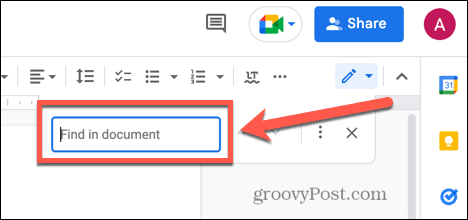
- Kirjoita sana tai lause, jota haluat etsiä.
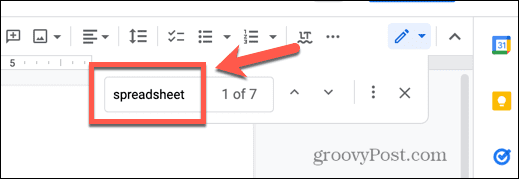
- Tulosten määrä näkyy hakutermin vieressä.
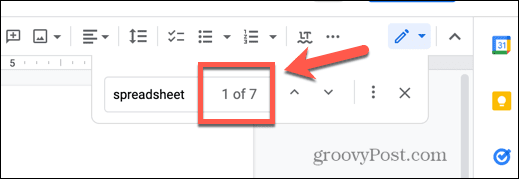
- Jokainen sanan tai lauseen esiintymä korostetaan asiakirjassasi.
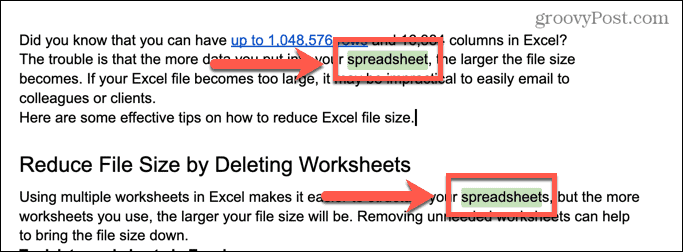
- Voit käyttää hakunuolia siirtyäksesi asiakirjassasi seuraavaan tai edelliseen hakutermin esiintymään.
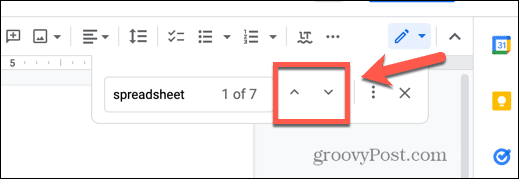
Tekstin etsiminen ja korvaaminen Google-dokumenteissa
Jos päätät muuttaa asiakirjassasi olevan tietyn sanan tai lauseen jokaisen esiintymän eri sanaksi tai lauseeksi, voit tehdä sen käyttämällä Etsi ja korvaa -työkalua.
Jos esimerkiksi kirjoitat romaania, saatat päättää, että haluat vaihtaa yhden hahmon nimen. Etsi ja korvaa Google-dokumenteissa voit korvata jokaisen alkuperäisen nimen esiintymän uudella versiolla.
Tekstin etsiminen ja korvaaminen Google-dokumenteissa:
- Avaa Google Docs -dokumentti haluat muokata.
- Lehdistö Cmd + F Macissa tai Ctrl + F Windowsissa avataksesi hakukentän.
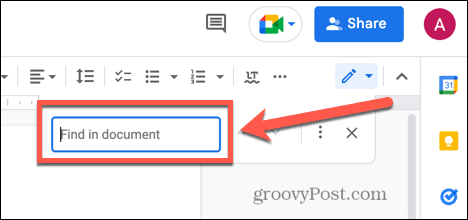
- Kirjoita sana tai lause, jonka haluat korvata.
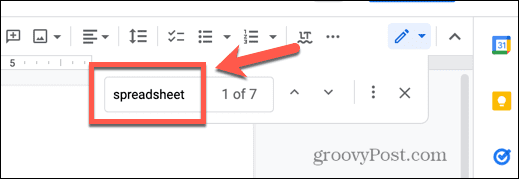
- Klikkaa Lisää vaihtoehtoja -kuvaketta hakutyökalussa.
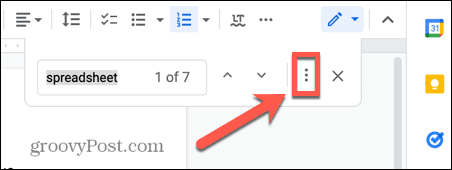
- Kirjoita teksti, jolla haluat korvata lauseesi Korvata ala.
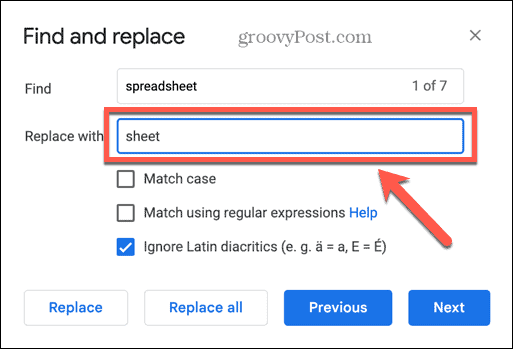
- Korvaa kaikki asiakirjan esiintymät napsauttamalla Korvaa kaikki.
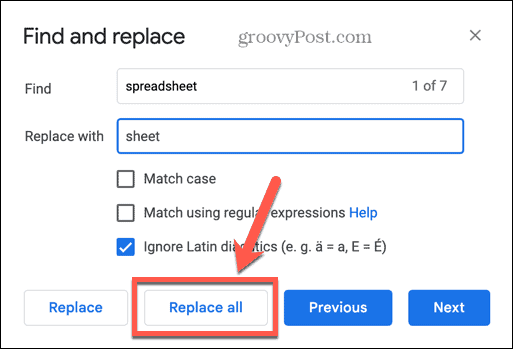
- Jos haluat korvata vain tiettyjä esiintymiä, käytä Edellinen ja Seuraava -painikkeilla voit selata kaikkia hakutermin esiintymiä asiakirjassasi.
- Klikkaus Korvata kaikissa tapauksissa, jotka haluat korvata.
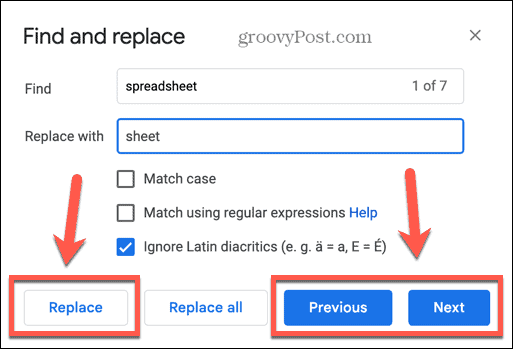
Kuinka löytää tarkat tapausvastaavat Google-dokumenteissa
Olet ehkä huomannut, että Etsi ja korvaa -työkalussa on joitain lisävaihtoehtoja. Nämä vaihtoehdot voivat auttaa sinua rajaamaan haun vain niihin sanoihin tai lauseisiin, jotka vastaavat täsmälleen kirjoittamasi hakutermin isoja kirjaimia.
Tarkkojen kirjainkokovastaavuuksien löytäminen Google-dokumenteista:
- Avaa asiakirjasi.
- Lehdistö Ctrl + F Windowsissa tai Cmd + F Macissa avataksesi hakutyökalun.
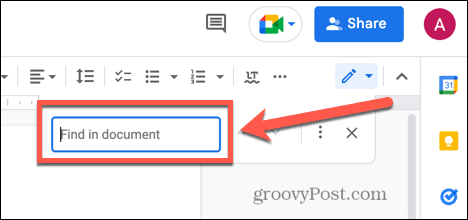
- Syötä hakusana hakupalkkiin ja varmista, että käytät juuri sitä kirjainkokoa, jota haluat etsiä.
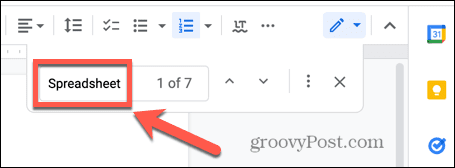
- Klikkaa Lisää vaihtoehtoja kuvake.
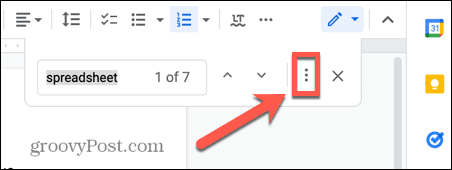
- Jos haluat korvata hakusanasi, kirjoita korvaava teksti. Muussa tapauksessa jätä tämä kenttä tyhjäksi.
- Tarkista Match Case valintaruutu.
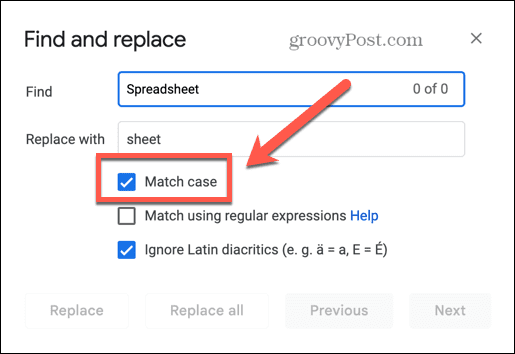
- Käyttämällä Edellinen ja Seuraava -painikkeita, voit löytää kaikki esiintymät, jotka vastaavat täsmälleen kirjoittamasi hakutermin kirjainkokoa.
Säännöllisten lausekkeiden käyttäminen Google-dokumenttien haussa
Jos haluat tehdä monimutkaisemman haun, voit etsiä hakua käyttämällä säännöllisiä lausekkeita. Nämä ovat tapa käyttää tiettyä syntaksia useiden eri tulosten, kuten alueen, etsimiseen merkkejä, tietty numero samaa merkkiä rivissä, sanat, jotka alkavat pienellä kirjaimella ja lisää.
Voit käyttää a viittaus säännöllisen lausekkeen syntaksiin Google Docs käyttää erittäin monimutkaisten hakujen luomiseen.
Säännöllisten lausekkeiden käyttäminen Google-dokumenteissa:
- Avaa Google-dokumenttisi.
- Lehdistö Ctrl + F Windowsissa tai Cmd + F Macissa hakutyökalun käynnistämiseksi.
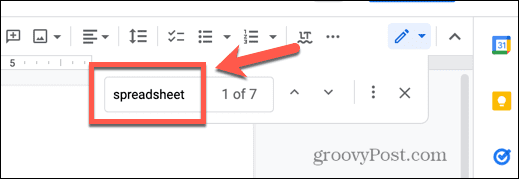
- Klikkaa Lisää vaihtoehtoja kuvake.
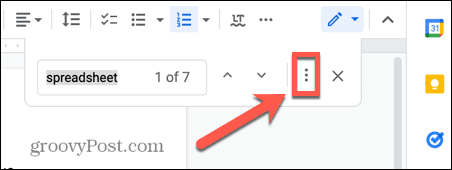
- Varmista, että Vastaa käyttämällä säännöllisiä lausekkeita on tarkistettu.
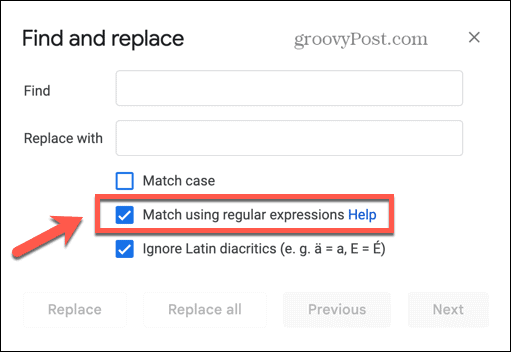
- Syötä säännöllinen lauseke. Tässä esimerkissä syntaksi etsii mitä tahansa sanoja, joissa e-kirjain esiintyy tasan kahdesti peräkkäin.
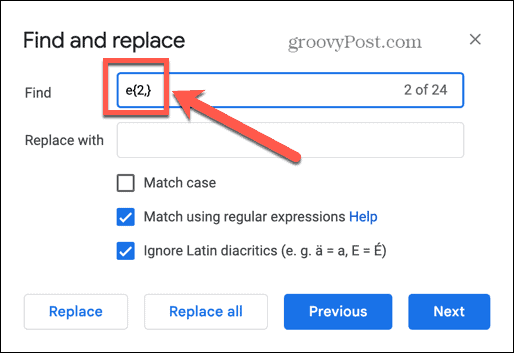
- Käytä Edellinen ja Seuraava painikkeita, joilla voit selata kaikkia tuloksia.
Esimerkkejä hyödyllisistä säännöllisten lausekkeiden hauista Google-dokumenteissa
Säännölliset lausekkeet voivat tuntua melko pelottavilta, mutta kun olet oppinut niistä, ne eivät useinkaan ole niin monimutkaisia, miltä ne aluksi näyttävät.
Tässä on esimerkkejä hyödyllisistä hauista, joita voit muokata omien tarpeidesi mukaan Google-dokumenteissa:
- (?i)(\W|^)(he|heidän|oman|sen|minun)(\W|$): etsii mitä tahansa luettelon sanoja
- (\W|^)[\w.\-]{0,25}@(hotmail|gmail|outlook)\.com(\W|$): hakee mitä tahansa sähköpostia, joka päättyy hotmail.com, gmail.com tai outlook.com
- [0-9]%: mikä tahansa yksinumeroinen prosenttiosuus
- (wa|ha|i) s: hakee "oli" ja "on" ja "on"
- suosittelette? r: etsii sekä palvelusta että palvelusta
- \d{5}(-\d{4})?: sisältää minkä tahansa viisi- tai yhdeksännumeroisen Yhdysvaltain postinumeron
Päästä Google-dokumenttien voima valloilleen
Kun opettelet hakemaan Google Docsissa, voit nopeasti löytää tai korvata tiettyjä sanoja tai lauseita asiakirjassasi. Säännöllisten lausekkeiden avulla voit etsiä tekstistäsi melkein mitä tahansa kuviteltavissa olevaa.
Google Docs tarjoaa paljon muita tehokkaita ominaisuuksia, jotka tekevät ilmaisesta tekstinkäsittelyohjelmasta erittäin hyödyllisen työkalun. Voit esimerkiksi kiertää sivua Google Docsissa, kerros Google Docs -kuvia luoda monimutkaisia kollaaseja tai jopa tee kokonainen kirja Google Docsissa.
Kuinka löytää Windows 11 -tuoteavain
Jos sinun on siirrettävä Windows 11 -tuoteavain tai vain tehtävä käyttöjärjestelmän puhdas asennus,...
Kuinka tyhjentää Google Chromen välimuisti, evästeet ja selaushistoria
Chrome tallentaa selaushistoriasi, välimuistisi ja evästeet erinomaisesti selaimesi suorituskyvyn optimoimiseksi verkossa. Hänen tapansa...
Myymälähintojen vastaavuus: Kuinka saada verkkohinnat kaupassa tehdessäsi ostoksia
Myymälästä ostaminen ei tarkoita, että sinun pitäisi maksaa korkeampia hintoja. Hintavastaavuustakuiden ansiosta saat verkkoalennuksia tehdessäsi ostoksia...